로지텍 g102 마우스 드라이버 다운로드 방법을 소개합니다 로지텍 마우스 드라이브는 윈도우와 맥에서 사용할 수 있고 로지텍은 게이밍 마우스, 키보드로 유명합니다 다양한 설정을 할 수 있고 게이밍 요소 뿐만 아니라 오피스용으로도 인기 많은 제품이 많습니다 로지텍 마우스를 사용하시는 분들에게는 드라이버는 필수입니다 드라이버를 바로 사용하고 싶은 분들은 아래 참고하시기 바랍니다
1. 로지텍 마우스 드라이버 다운로드 방법



로지텍 마우스 드라이버를 사용하면 매크로, LED, 마우스 속도 및 감도를 설정할 수 있습니다 게임을 하시는 경우에는 필수적으로 사용하시면 좋습니다 로지텍 마우스 드라이버를 간단하고 쉽게 다운로드 하는 방법을 소개합니다
로지텍 마우스 드라이버 다운로드를 검색합니다 상단에 로지텍 공식 사이트로 접속하시거나 다운로드를 통해 접속합니다
공식 사이트에 접속하셨다면 상단에 지원 항목에 마우스를 가져다 놓으면 하단 좌측에 다운로드 항목이 보이실 겁니다 클릭합니다


다운로드를 클릭하시면 검색창과 제품 찾기 항목이 보이실 겁니다 검색창에 사용하시는 로지텍 마우스 모델명을 입력하셔서 검색하거나 제품 찾기를 통해서 찾으시면 됩니다 검색이 찾는데는 더 빠릅니다
사용하는 마우스를 찾으셨다면 마우스 사진 아래 자세히 또는 More을 클릭합니다 클릭하시면 마우스 관련 창이 나오고 좌측 카테고리를 보면 다운로드가 보이실 겁니다 클릭합니다 그러면 화면에 Download Now가 보이실 겁니다 클릭해서 설치 받으시면 됩니다
2. 로지텍 g102 마우스 드라이버 다운로드 방법



로지텍 g102 마우스 드라이버 다운로드 방법도 동일합니다 공식 사이트에 접속해서 지원 항목에 다운로드를 클릭하시거나 다운로드를 통해서 접속하시면 검색하는 창과 지원제품이 나오실 겁니다

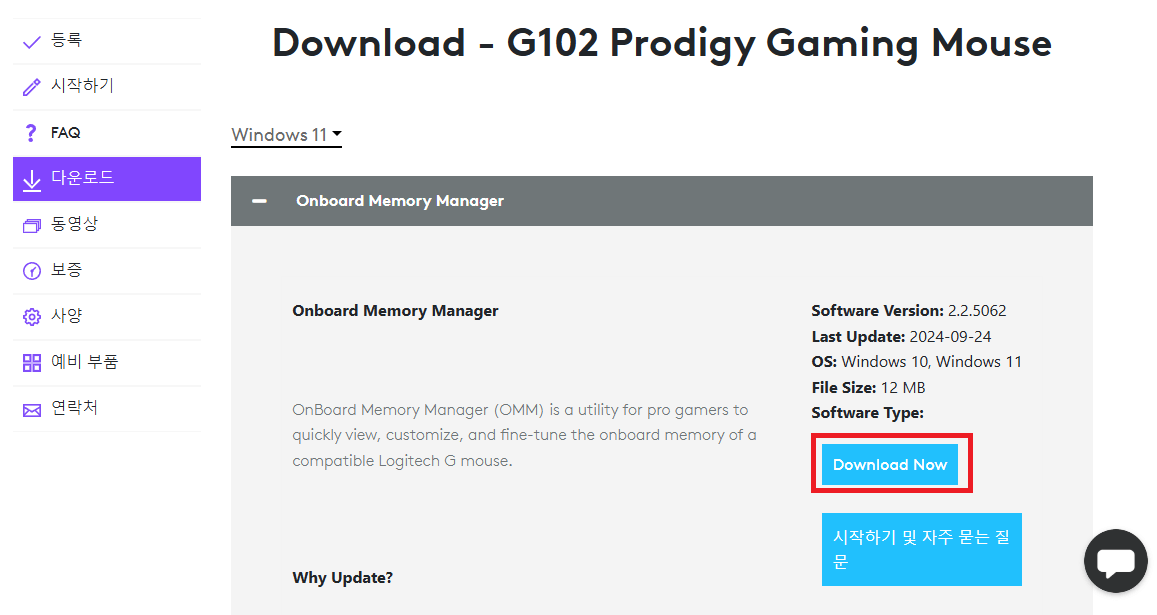
검색창에 g102를 검색하시면 g102에 관련된 마우스가 전부 나옵니다 사용하는 마우스를 클릭합니다 그러면 마우스 정보가 나오고 좌측 카테고리에서 다운로드를 클릭해서 Downlodad Now를 클릭하셔서 다운로드 받으시면 됩니다
3. 로지텍 마우스 드라이버 주요기능
로지텍 마우스 드라이버는 로지텍 마우스를 최적의 상태로 사용 가능하게 도와주는 기능을 가지고 있습니다 그 기능에 대해 소개합니다 다양한 게임 및 애플리케이션에 맞춘 사용자 정의 프로파일을 생성하고 관리하실 수 있습니다
특정 프로그램이 실행될 때 자동으로 해당 프로그램에 맞는 프로파일로 전환됩니다 복잡한 키 입력 또는 명령을 매크로로 기록해서 단축키로 사용할수 있습니다 마우스의 모든 버튼을 필요에 맞게 설정하실 수 있습니다
마우스 감도를 조절하고 여러 DPI 레벨을 설정해서 빠르게 전환할 수 있습니다 특정 버튼을 누를 때 DPI를 일시적으로 변경할 수 있는 기능을 가지고 있습니다 다양한 RGB 라이팅 효과를 설정할 수 있고 다른 로지텍 G 장치와 동기화 할수 있습니다 각 버튼이나 마우스의 특정 부분에 대해서 개별적인 색상과 효과를 지정할 수 있습니다
마우스 이동의 세부 감도를 조정할 수 있습니다 마우스 움직임의 가속도를 설정하고 USB 보고율을 조정하실 수 있습니다 Logitech Options 주요 기능으로는 사용자 정의 버튼, 제스처 버튼, 포인트 및 스크롤, Flow 기능, 베터리 관리 기능 등이 있습니다 공통 기능으로는 펌웨어 업데이트, 사용자 인터페이스, 다중 장치 지원 등을 갖추고 있습니다

'유틸리티' 카테고리의 다른 글
| 한글 파일 깨짐 현상, 변환, 검은화면 해결 방법 (0) | 2024.11.24 |
|---|---|
| ezpdf editor 3.0 무료 다운로드 및 사용법 (0) | 2024.11.23 |
| 캡컷 pc 다운로드 및 모자이크 사용 방법 (0) | 2024.11.23 |
| v3 무료 백신 다운로드 및 끄는법 (1) | 2024.11.22 |
| 네이버 시리즈온 플레이어 다운로드 및 사용법 (0) | 2024.11.22 |




